השתמש ב- Microsoft Teams לעבודה או לבית הספר ב- Windows 11
אם בכוונתך להשתמש ב- Teams לעבודה או לבית הספר ב- Windows 11, באפשרותך להתחבר ולשתף פעולה על-ידי הורדה והתקנה של Microsoft Teams (עבודה או בית ספר). זה רלוונטי אם אתה משתמש באחד מהחשבונות הבאים:
-
חשבון בעבודה (בדרך כלל ניתן על-ידי מנהל IT כחלק מארגון עם רישיון לשימוש ב- Teams)
-
חשבון בבית ספר (כחלק ממוסד חינוכי או בית ספר)
אם אתה מתכוון להשתמש ב- Teams ללא תשלום או אם היית אורח בארגון, תוכל להתחבר ולשתף פעולה באמצעות הורדה והתקנה של גירסה אחרת של Microsoft Teams (עבודה או בית ספר) והתחברות באמצעות חשבון Microsoft או באמצעות חשבון האורח שאליו נשלחה ההזמנה.
כיצד אוכל לדעת באיזו גירסה של Teams אני משתמש?
יש כמה דרכים לעזור לך לזהות באיזו גירסה של Teams אתה משתמש.
|
תווית |
Microsoft Teams |
Microsoft Teams (עבודה או בית ספר) |
|---|---|---|
|
סמל שורת המשימות |
 |
 |
|
אפליקציות |
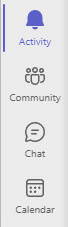 |
 |
בדוק מהי גירסת Teams שברשותך
-
עבור Microsoft Teams (בחינם), בחר הגדרות ועוד > הגדרות > אודות Teams , לאחר מכן עיין במקטע 'גירסה' כדי לראות מותקנת אצלך הגירסה העדכנית ביותר או שעליך לעדכן עכשיו.
-
ל- Microsoft Teams (עבודה או בית ספר), בחרהגדרות ועוד > אודות ולאחר מכן עיין במקטע 'גירסה'.
צור איתנו קשר
לקבלת עזרה נוספת, פנה לתמיכה או שאל שאלה בקהילת Microsoft Teams.










